node學習準備工作1 --- nvm下載、終端環境iterm2配置
阿新 • • 發佈:2019-03-30
學無止境
最近在重新學習js基礎,可是感覺別人在討論框架啊什麼的,就覺得對於js基礎學習提不起勁,想起來node不就是用基礎js,也算是學以致用。
一 nvm下載
- 先下載nvm,下載過程中還遇到了問題,見部落格nvm安裝
node學習其實不需要下面這些,只是我覺得學習本身就是一種好奇心的延伸,因此,出於興趣,特地的配置了一下這些
二 iterm2終端下載及主題配置
- 覺得mac自帶終端好醜,所以安裝了iterm2,iterm下載地址
- 然後配置iterm2的主題
下載地址:http://ethanschoonover.com/solarized 下載的是壓縮檔案,你先解壓一下,然後開啟 iTerm2,按Command + ,鍵,開啟 Preferences 配置介面,然後Profiles -> Colors -> Color Presets -> Import,選擇剛才解壓的solarized->iterm2-colors-solarized->Solarized Dark.itermcolors檔案,匯入成功,最後選擇 Solarized Dark 主題,就可以了。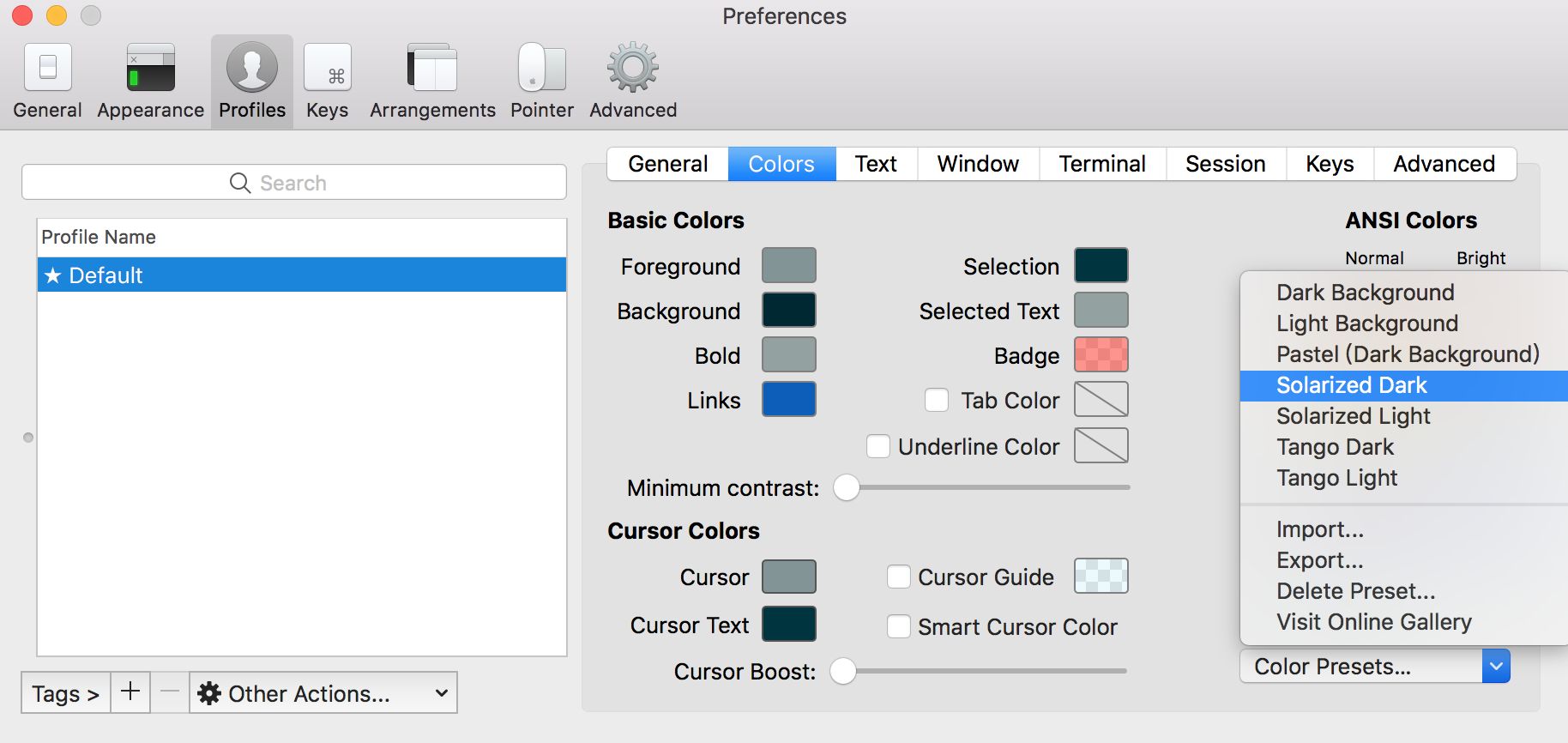
- 配置oh my zsh
Oh My Zsh 是對主題的進一步擴充套件
3.1 一鍵安裝
$ sh -c "$(curl -fsSL https://raw.github.com/robbyrussell/oh-my-zsh/master/tools/install.sh)"
安裝好之後,需要把 Zsh 設定為當前使用者的預設 Shell(這樣新建標籤的時候才會使用 Zsh):
$ chsh -s /bin/zsh
3.2 主題
然後,我們編輯vim ~/.zshrc檔案,將主題配置修改為ZSH_THEME="agnoster"。
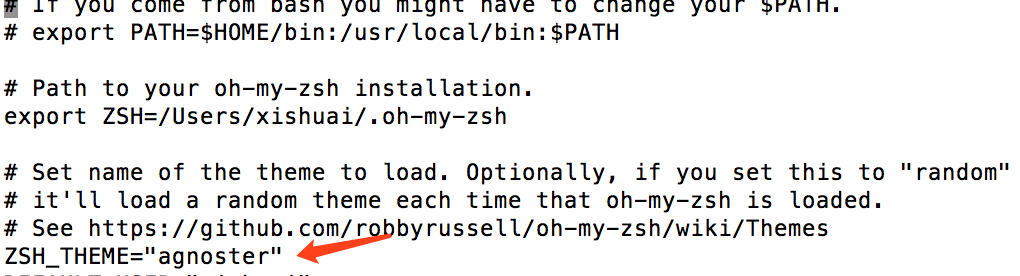 agnoster是比較常用的 zsh 主題之一,你可以挑選你喜歡的主題,zsh 主題列表:https://github.com/robbyrussell/oh-my-zsh/wiki/themes
agnoster是比較常用的 zsh 主題之一,你可以挑選你喜歡的主題,zsh 主題列表:https://github.com/robbyrussell/oh-my-zsh/wiki/themes
3.3 高亮和自動外掛- 下載高亮外掛
git clone https://github.com/zsh-users/zsh-syntax-highlighting.git ${ZSH_CUSTOM:-~/.oh-my-zsh/custom}/plugins/zsh-syntax-highlighting - 自動補全外掛
git clone https://github.com/zsh-users/zsh-syntax-highlighting.git ${ZSH_CUSTOM:-~/.oh-my-zsh/custom}/plugins/zsh-syntax-highlighting
這只是安裝好了,還需要在zsh的配置裡面加上
執行vi ~/.zshrc,然後找到plugins=(git),基本上在最後一頁了,修改為plugins=(git zsh-syntax-highlighting zsh-autosuggestions),就可以了
有時候因為自動填充的顏色和背景顏色很相似,以至於自動填充沒有效果,我們可以手動更改下自動填充的顏色配置,我修改的顏色值為:6666ff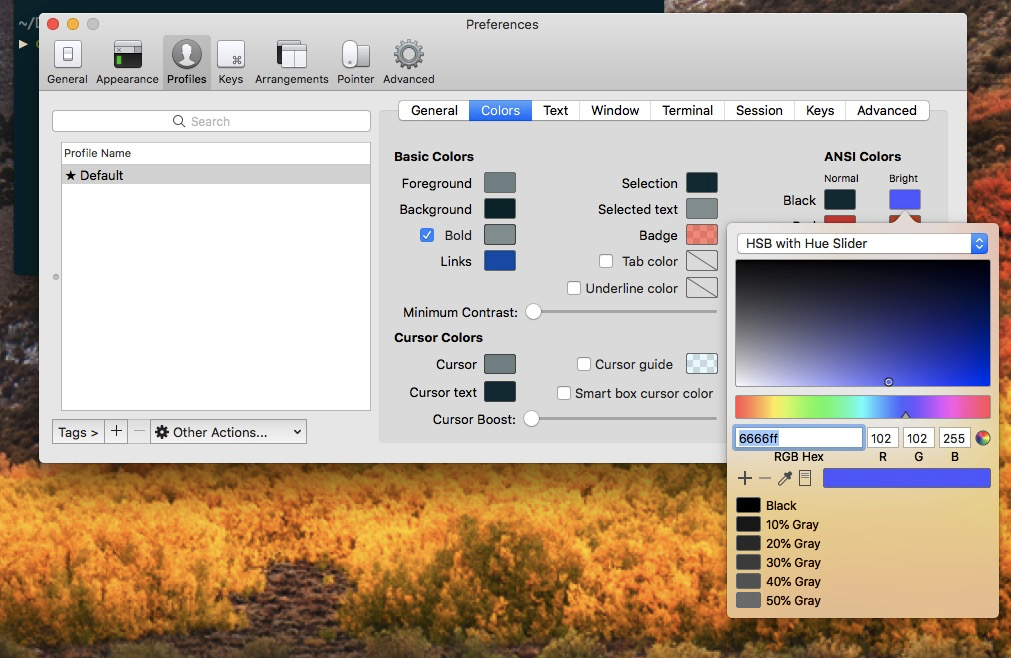
- 下載高亮外掛
- 配置meslo字型
使用上面的主題,需要 Meslo 字型支援,要不然會出現亂碼的情況,字型下載地址:https://github.com/powerline/fonts/blob/master/Meslo%20Slashed/Meslo%20LG%20M%20Regular%20for%20Powerline.ttf
下載好之後,直接在 Mac OS 中安裝即可。 然後開啟 iTerm2,按Command + ,鍵,開啟 Preferences 配置介面,然後Profiles -> Text -> Font -> Chanage Font,選擇 Meslo LG M Regular for Powerline 字型。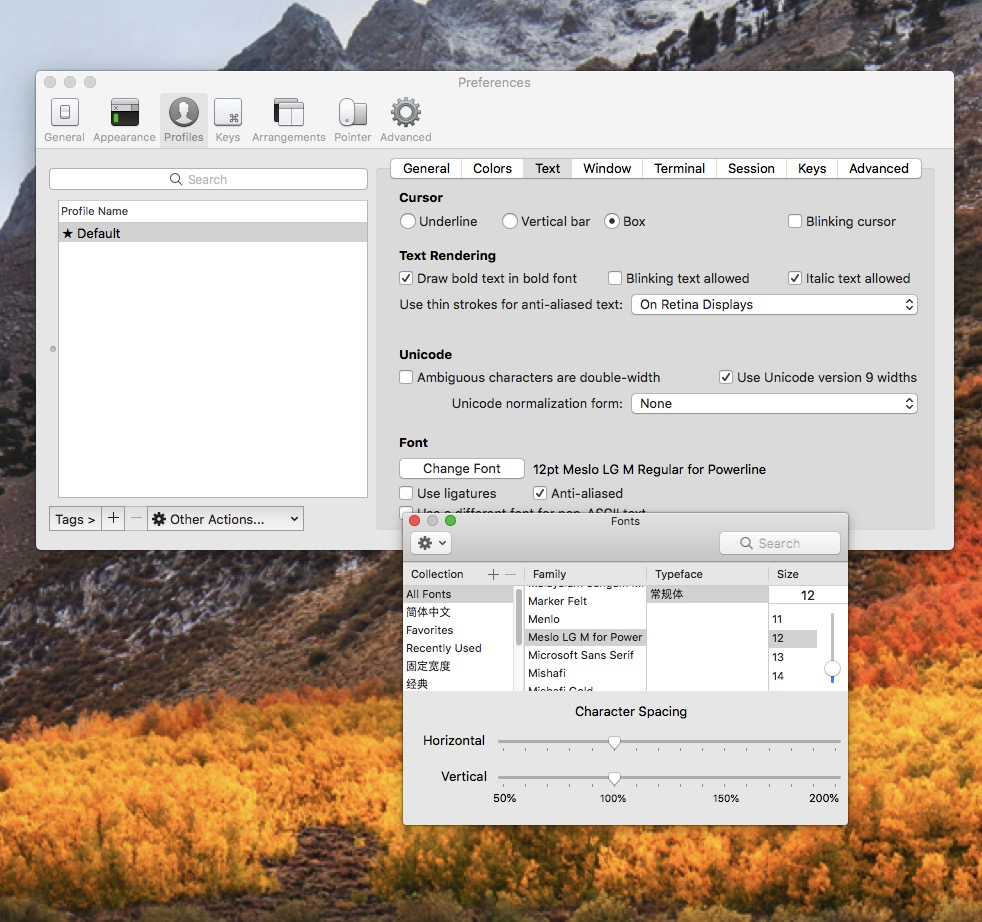
另外,VS Code 的終端字型,也需要進行配置,開啟 VS Code,按Command + ,鍵,開啟使用者配置,搜尋fontFamily,然後將右邊的配置增加"terminal.integrated.fontFamily": "Meslo LG M for Powerline",示例: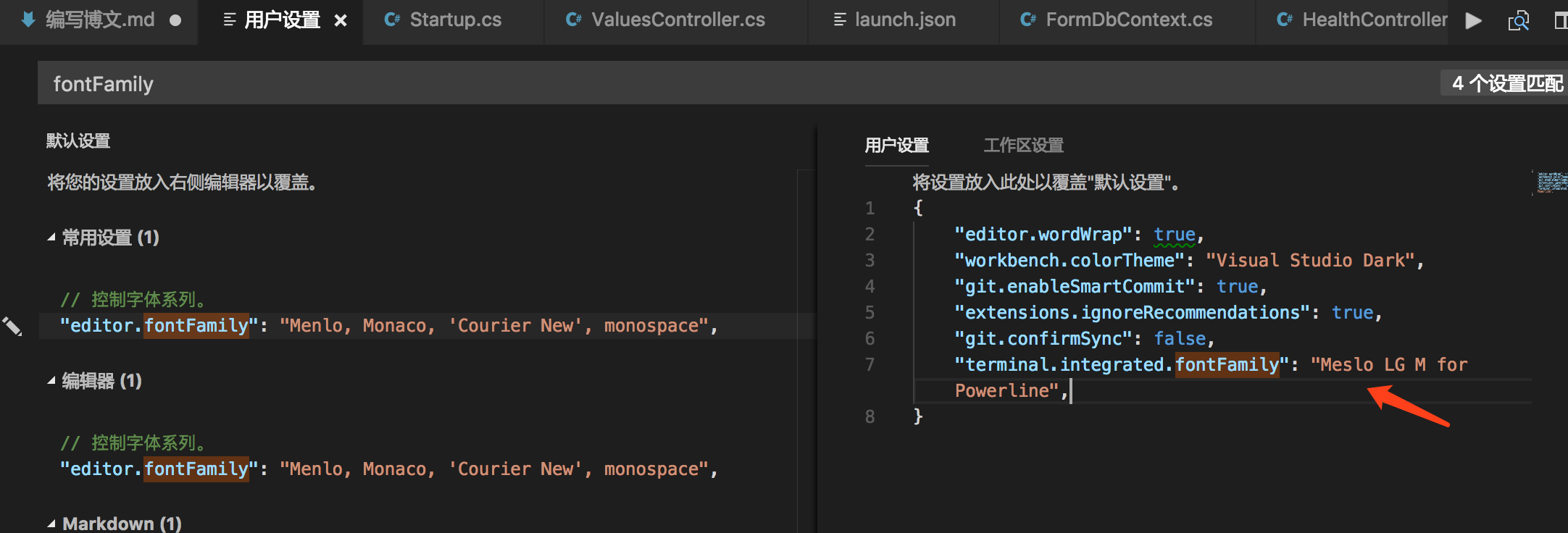
- 左右鍵跳轉
主要是按住option + → or ←鍵,在命令的開始和結尾跳轉切換,原本是不生效的,需要手動開啟下。
開啟 iTerm2,按Command +,鍵,開啟 Preferences 配置介面,然後Profiles → Keys → Load Preset... → Natural Text Editing,就可以了。
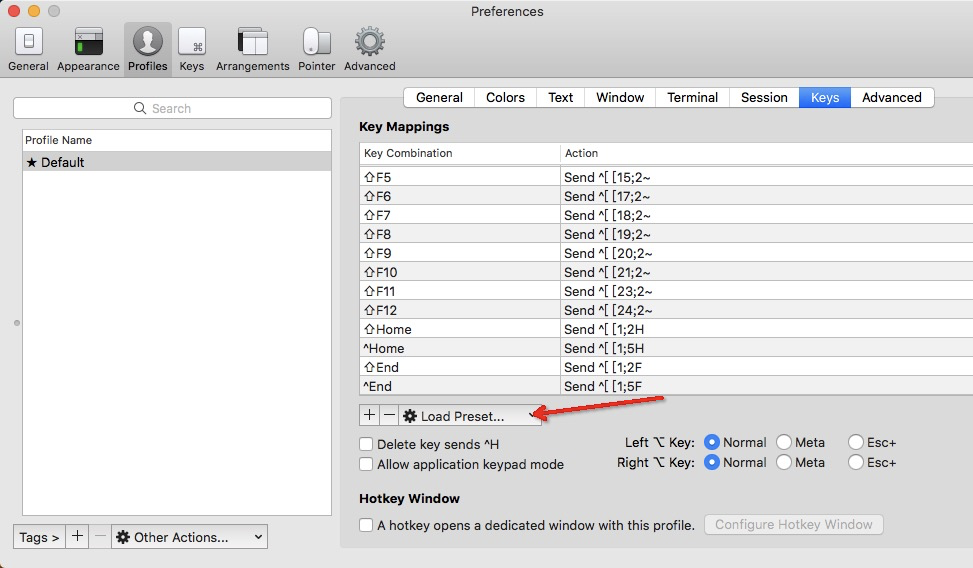
- iterm的快速隱藏顯示
這個功能也非常使用,就是通過快捷鍵,可以快速的隱藏和開啟 iTerm2,示例配置(option + space):
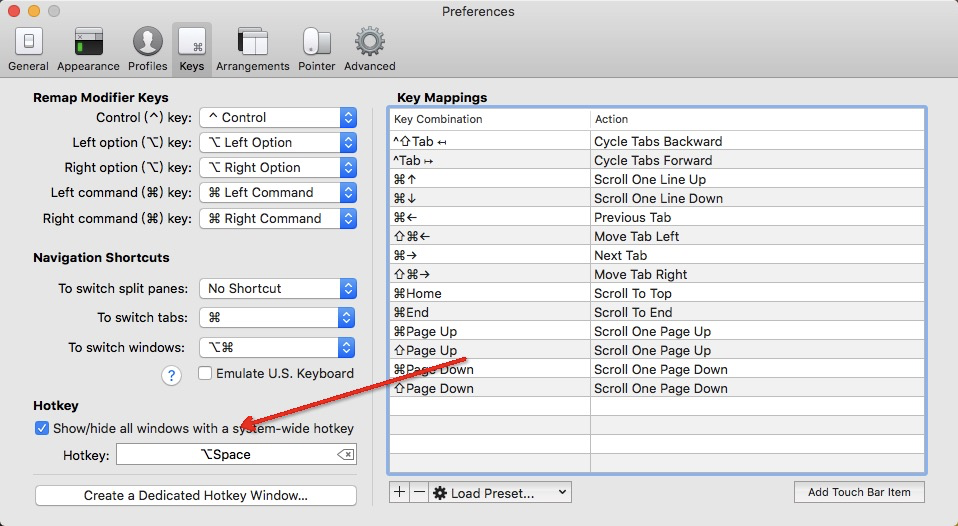
參考資料:

